
Tá gach printéir tábhachtach go mbeadh tiománaí cuí suiteáilte ar an ríomhaire chun obair a dhéanamh i gceart leis an gcóras agus leis an bhfeidhm de ghnáth. Ar an drochuair, tá na bogearraí leabaithe sa trealamh le fáil anois go leor annamh, mar sin caithfear an t-úsáideoir a shuiteáil go neamhspleách. Déantar é seo faoi chúig mhodh.
Íoslódáil an tiománaí don phrintéir HP Photosmart 5510
Sa phróiseas a aimsiú agus a shuiteáil, níl aon rud casta, ní gá ach a chinneadh an rogha is áisiúla. Chun é seo a dhéanamh, molaimid go cúramach na treoracha go léir a chuirtear i láthair san Airteagal seo a scrúdú go cúramach, agus dul chun feidhme cheana féin. Déanaimis breathnú orthu go mion.Modh 1: Acmhainn Oifigiúil HP HP
Ar an gcéad dul síos, déan teagmháil le láithreán gréasáin oifigiúil an fhorbróra feiste, ós rud é go bhfuil na leaganacha comhaid is déanaí ann i gcónaí, chomh maith le go ndéantar iad a dháileadh saor in aisce agus tástáladh an clár frithvíreas, a chinnteoidh iontaofacht agus cruinneas iomlán na hoibríochta.
Téigh go dtí an leathanach tacaíochta HP
- I mbrabhsálaí áisiúil, téigh go dtí an príomhleathanach an HP ar an Idirlíon.
- Tabhair aird ar an bpainéal uachtarach. Ansin, roghnaigh an rannóg "Bogearraí agus Tiománaithe".
- Sula dtosaíonn tú ag obair, socraigh do tháirge. Cliceáil ar an deilbhín printéir.
- Osclóidh cluaisín nua le teaghrán cuardaigh ann. Cuir isteach samhail do phrintéara chun dul go dtí an leathanach bogearraí.
- Déan cinnte go bhfuil an suíomh in iúl go huathoibríoch an leagan ceart de do chóras oibriúcháin. Murab é seo an cás, athraigh an paraiméadar seo de láimh.
- Níl ann ach alt tiomána a imscaradh, leagan nua a aimsiú agus cliceáil ar an gcnaipe cuí chun tús a chur le luchtú.
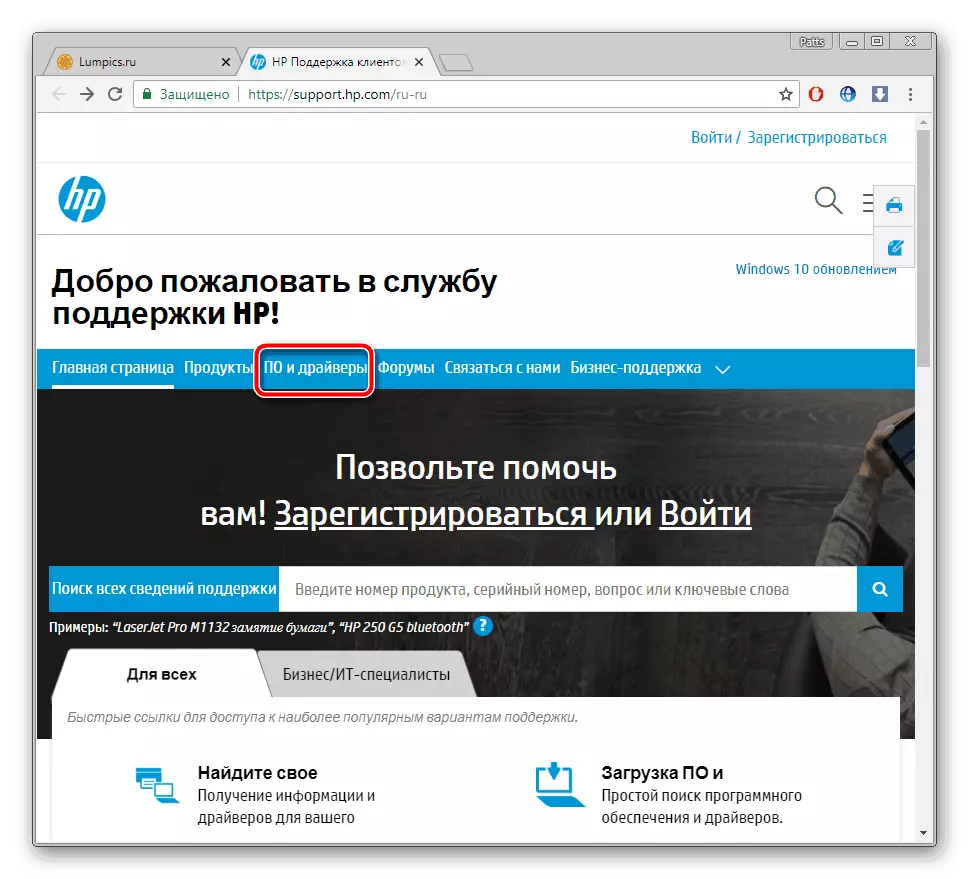
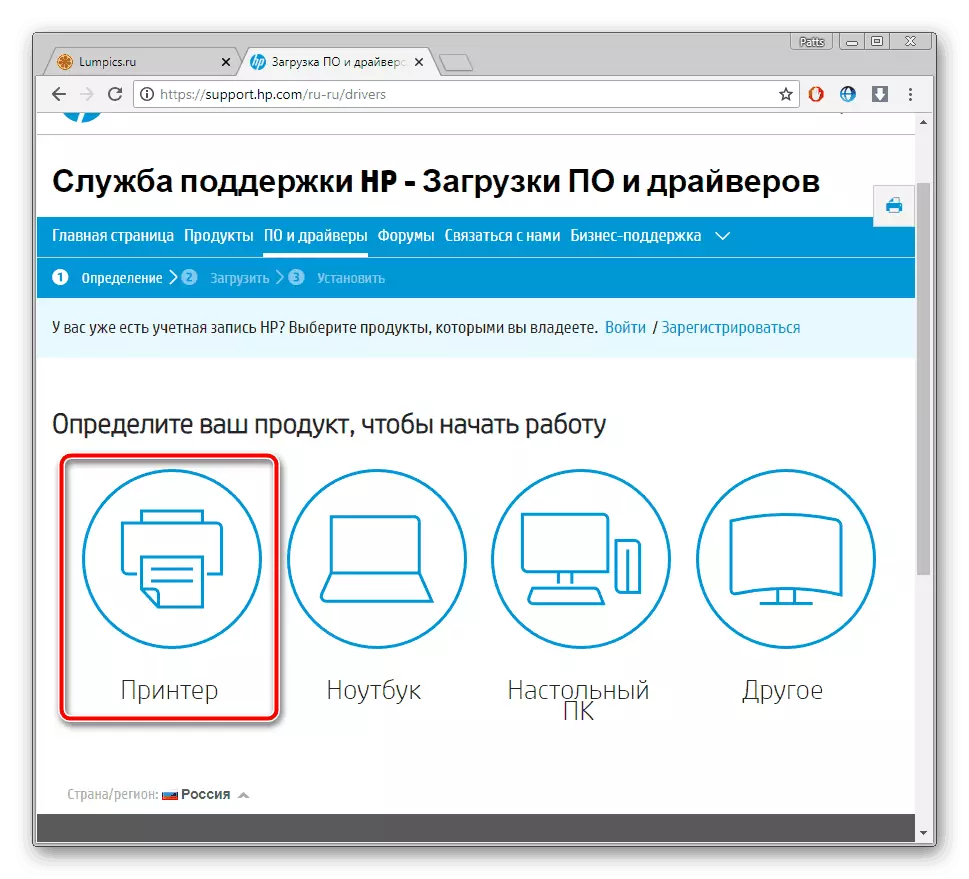
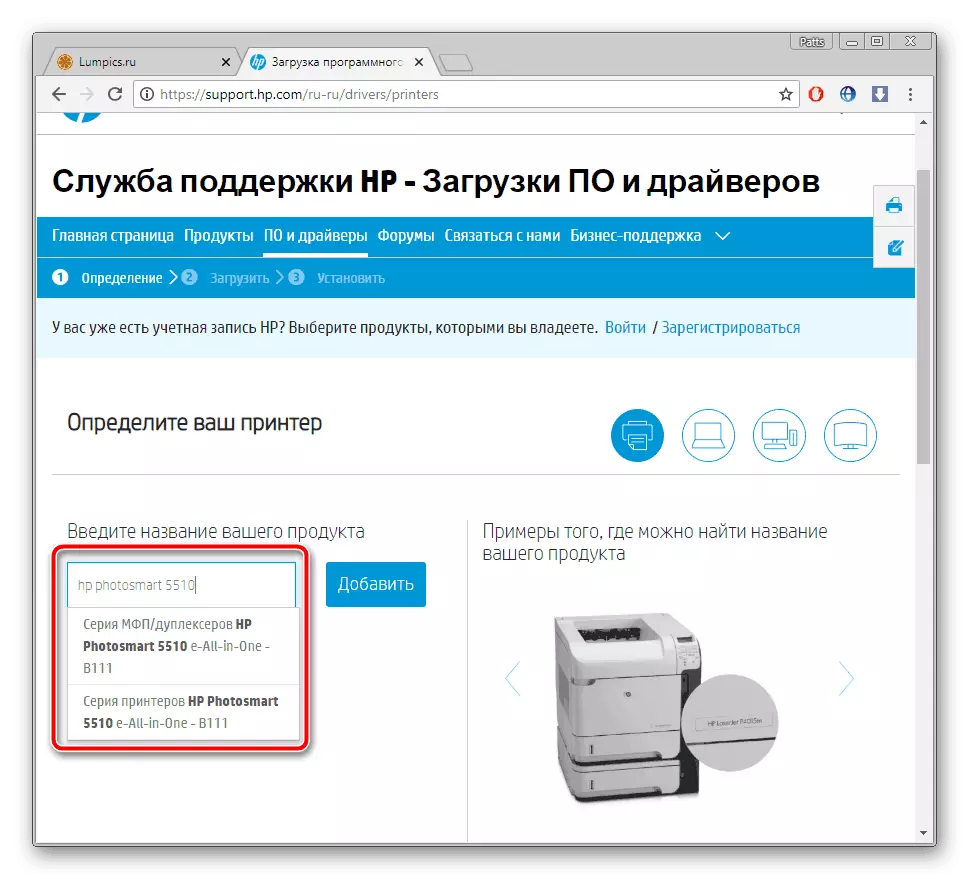
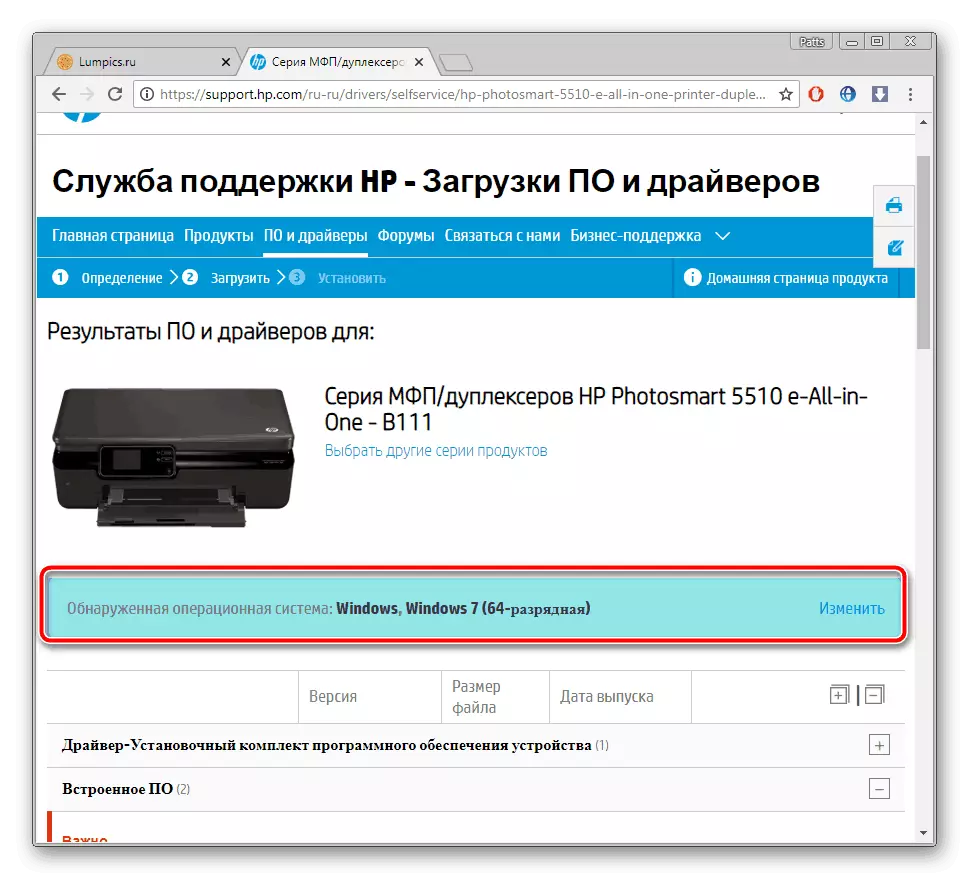
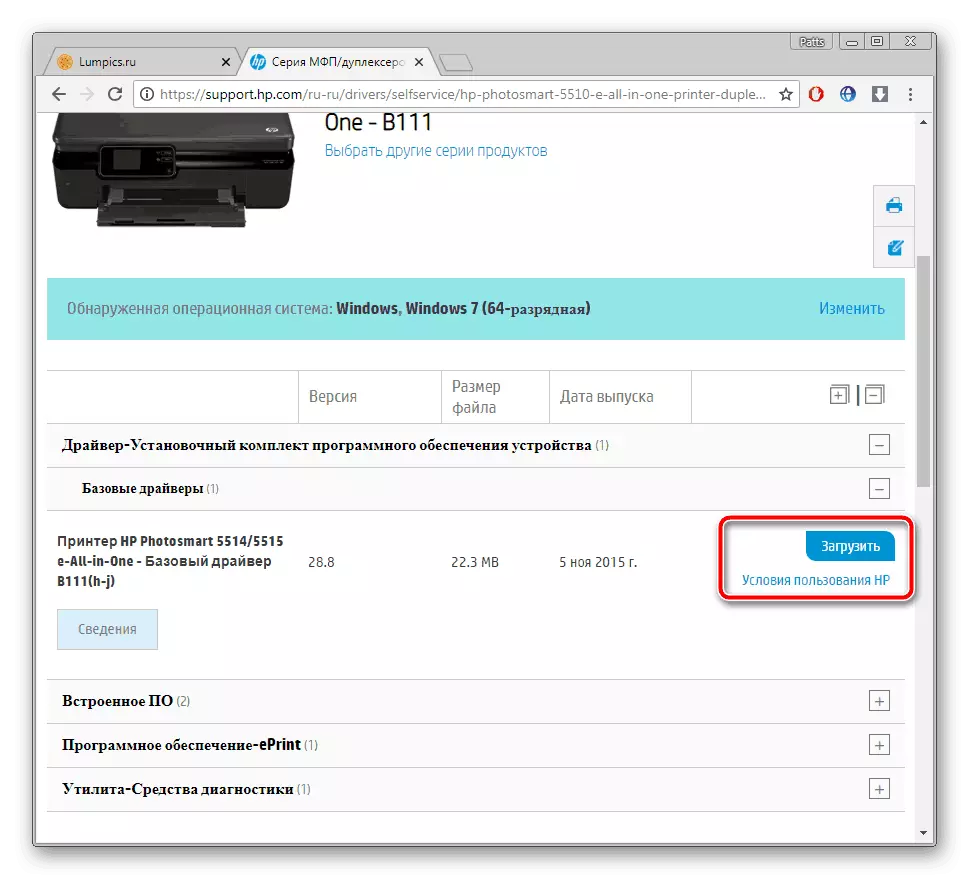
Déanfar an tsuiteáil go huathoibríoch díreach tar éis an comhad íoslódáilte a oscailt. Roimh thosú, déan cinnte go bhfuil an printéir ceangailte leis an ríomhaire. Ar chríochnú, is féidir leat tosú ag obair láithreach, gan ríomhaire a athlódáil.
Modh 2: Clár ó fhorbróir an táirge
Tá HP ag plé go gníomhach le forbairt ríomhairí glúine, ríomhairí deisce, printéirí agus trealamh eile. Rinne siad iarracht agus rinne siad d'úinéirí bogearraí áisiúil a dhéantar an cuardach nuashonraithe a dhéantar. Íoslódáil tiománaithe oiriúnacha le haghaidh HP Photosmart 5510 tríd na bogearraí seo a leanas:
Íoslódáil Cúntóir Tacaíochta HP
- Rith an brabhsálaí gréasáin agus téigh go dtí an leathanach tosaithe cúnta tacaíochta HP, nuair a chliceálann tú ar an gcnaipe ainmnithe le híoslódáil.
- Oscail an suiteálaí íoslódáilte agus cliceáil ar "Next".
- Amharc ar an gcomhaontú ceadúnais, deimhnigh é agus téigh go dtí an tsuiteáil.
- Tar éis duit, rith an clár agus faoin inscríbhinn "Mo feistí" cliceáil ar an gcnaipe "Seiceáil le haghaidh Nuashonruithe agus Teachtaireachtaí".
- Bí ag súil le críochnú an phróisis. Is féidir leat féachaint ar an stróc scanadh trí fhuinneog speisialta.
- Téigh go dtí "nuashonruithe" i bhfuinneog an phrintéara.
- Cuir tic leis na míreanna veiníre agus cliceáil ar "íoslódáil agus suiteáil".
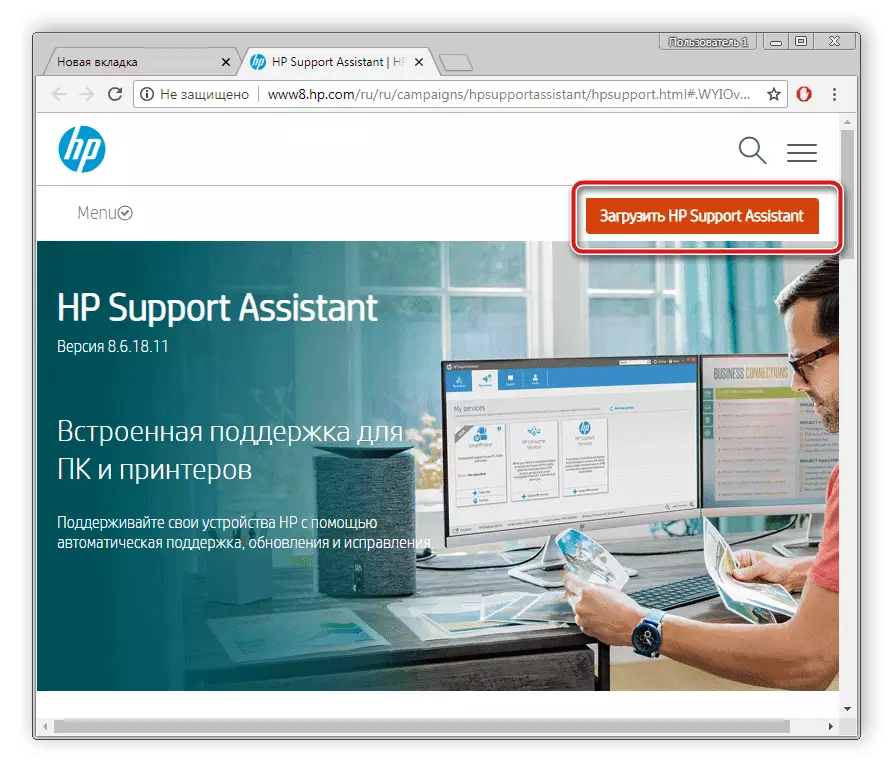
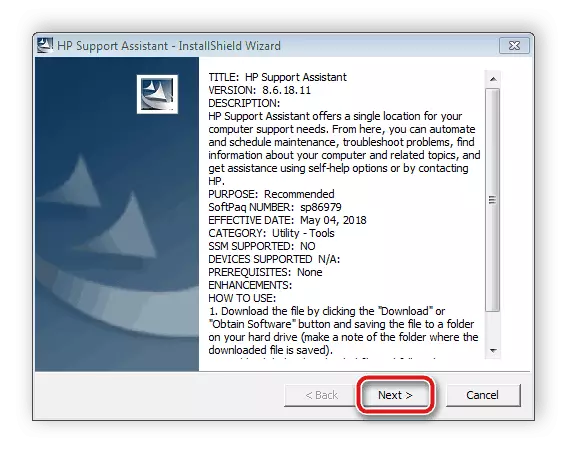

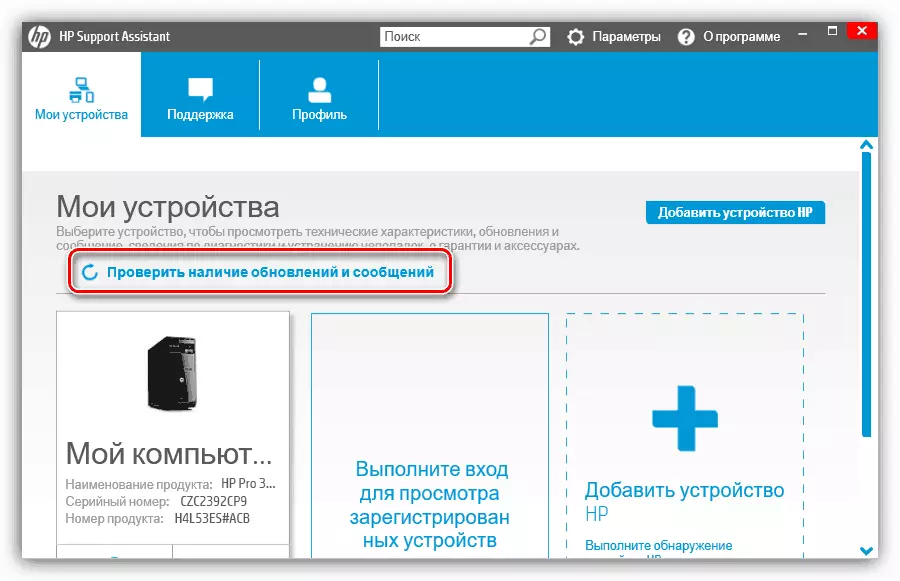
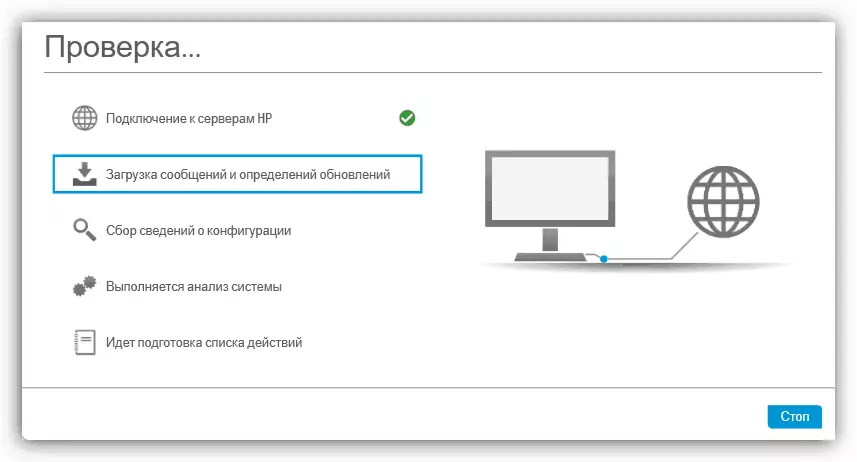
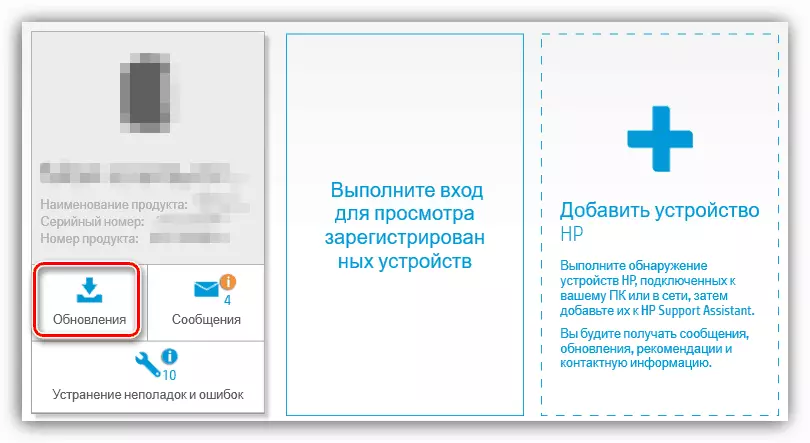
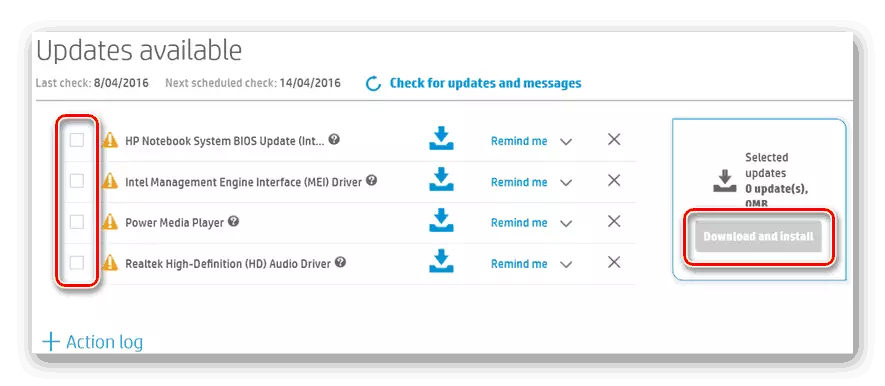
Modh 3: Bogearraí Breise
Anois, ní bheidh sé deacair a fháil ar na bogearraí idirlín chun aon chríche. Tá bogearraí ann freisin arb é a phríomhthasc na tiománaithe a shuiteáil go comhpháirteanna agus imeall. Feidhmíonn siad go léir mar gheall ar an algartam céanna le haghaidh an algartam céanna, difriúil ach le roinnt féidearthachtaí breise. Tá sé sonraithe faoi na hionadaithe a bhfuil tóir air seo inár n-ábhar eile.
Léigh níos mó: na cláir is fearr chun tiománaithe a shuiteáil
Beidh ceann de na réitigh is fearr ag baint úsáide as tuaslagán tiománaí. Fiú amháin is féidir le húsáideoirí gan taithí tuiscint a fháil ar na bogearraí seo, agus ní thógann an próiseas suiteála comhad mórán ama. Má shocraíonn tú a úsáid Driverpak, freastal ar an lámhleabhar ar an ábhar thíos.
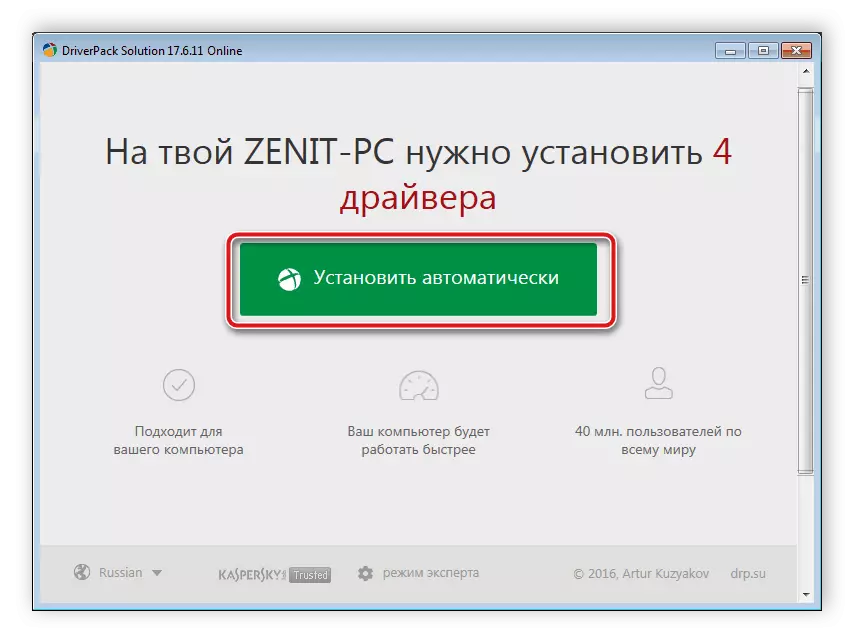
Léigh níos mó: Conas tiománaithe a nuashonrú ar ríomhaire ag baint úsáide as tuaslagán tiománaí
Modh 4: ID Printéir
Tá seirbhísí ar líne speisialta ann a ligeann duit tiománaithe a chuardach agus a íoslódáil don aitheantóir uathúil trealaimh. De ghnáth, is iad na suíomhanna sin na comhaid chearta de leaganacha éagsúla. Breathnaíonn an cód uathúil HP Photosmart 5510 mar seo:
WSDPRINT HPPHOTOSMART_5510_SED1FA.
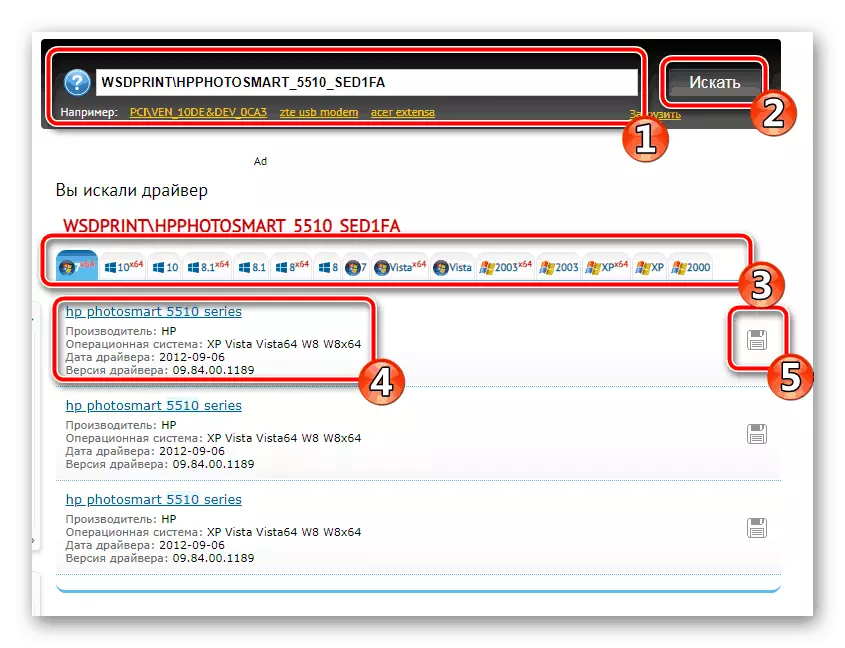
Léigh faoin rogha seo san ábhar ó cheann eile ár n-údar thíos. Ansin gheobhaidh tú na treoracha riachtanacha agus na tuairiscí riachtanacha ar sheirbhísí ar líne den chineál céanna.
Léigh níos mó: Cuardaigh le haghaidh tiománaithe crua-earraí
Modh 5: Feidhm OS atá tógtha isteach
Tá fóntais leabaithe ag an gcóras oibriúcháin Windows maidir le trealamh a chur leis, printéirí san áireamh. Oibríonn sé tríd an ionad nuashonraithe, agus an liosta táirgí inacmhainne. Ba chóir go bhfaigheadh sé do shamhail agus suiteáil. Ar thagairt thíos tá treoir mhionsonraithe céim ar chéim ar an ábhar seo.
Léigh níos mó: Tiománaithe a shuiteáil le huirlisí Windows Caighdeánacha
Mar a luadh thuas, éilíonn gach modh ar an úsáideoir algartam sonrach gníomhaíochta a dhéanamh. Dá bhrí sin, ní mór duit cinneadh a dhéanamh ar dtús cén modh is oiriúnaí.
